Hướng dẫn index website với Google Index API
Google Index API là một công cụ giúp người sở hữu website thông báo cho công cụ tiềm kiếm của Google biết khi website có một sự thay đổi nào đó về các trang, việc này cho phép Google thu thập thông tin và đưa đến với người dùng.
Trong bài viết này, mình sẽ cùng các bạn tìm hiểu cách sử dụng Google index API, để thu thập dữ liệu của các trang cùng với nội dung trên website của bạn nhanh hơn thay vì bạn phải chờ đợi lâu hơn với những cách làm thông thường khác.
Sử dụng cách này sẽ giúp bạn đưa website của mình đến người dùng sớm hơn vì website của bạn được thu thập và có cơ hội xếp hàng trước
Google Index API là gì ?
Google Index API là công cụ miễn phí từ Google giúp bạn thông báo trực tiếp cho Google về website của bạn nhằm thu thập dữ liệu của website, điều này sẽ giúp cho Google đưa ra các nội dung phù hợp và gửi đến người dùng tìm kiếm trên internet.
Những lý do bạn nên sử dụng Google Index API:
- Xếp hạng từ khoá trên Google nhanh hơn
- Tăng thêm cơ hội xếp hạng từ khoá trên những đối thủ khác
- Luôn cập nhật kết quả tìm kiếm nhằm thu được lưu lượng người dùng cao hơn
Các bước để cấu hình Google Index API
Để sử dụng và tạo một dự án cho Google Index API các bạn cùng mình đi qua các bước sau
Bước 1: Tải Plugin RankMath về website
Trước tiên bạn truy cập đến Trang WordPress Admin và tiến vào mục Plugin > nhấn chọn thêm mới
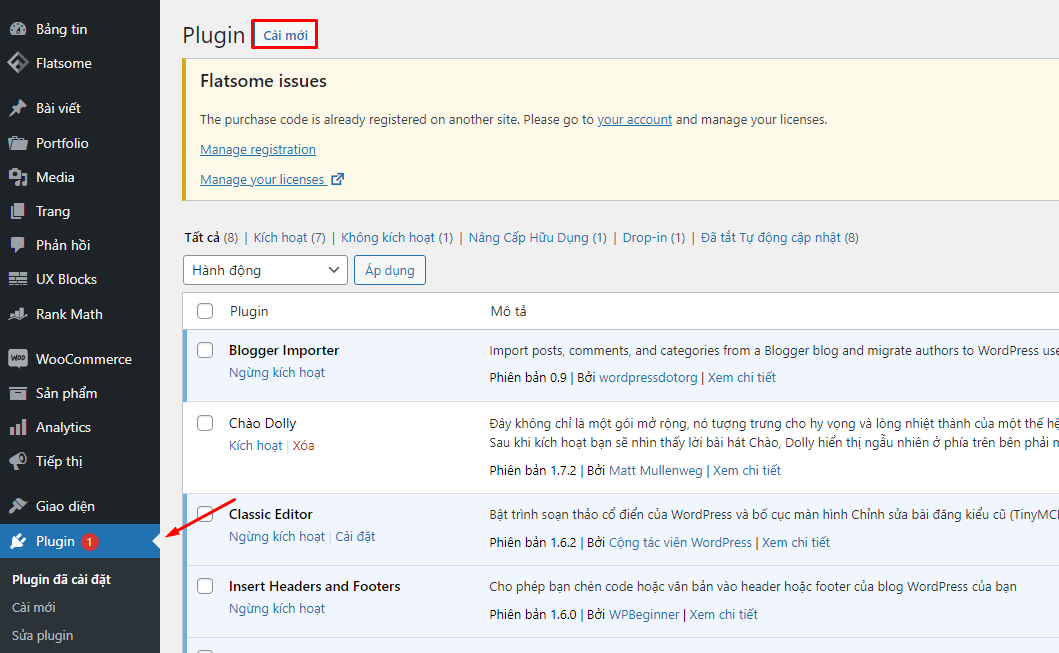
Tiếp theo bạn tìm kiếm Plugin và cài đặt vào website.
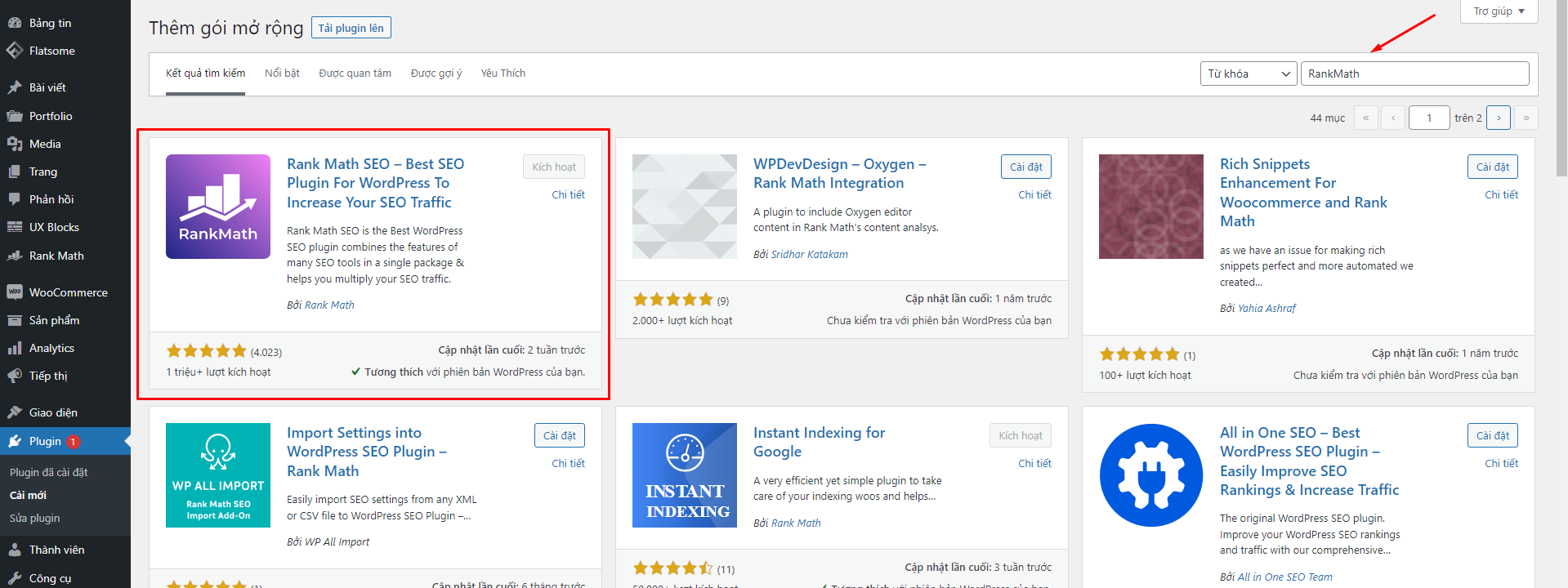
Sau khi cài plugin Rank Math hoàn tất bạn truy cập vào plugin và bật mục Instant Indexing.
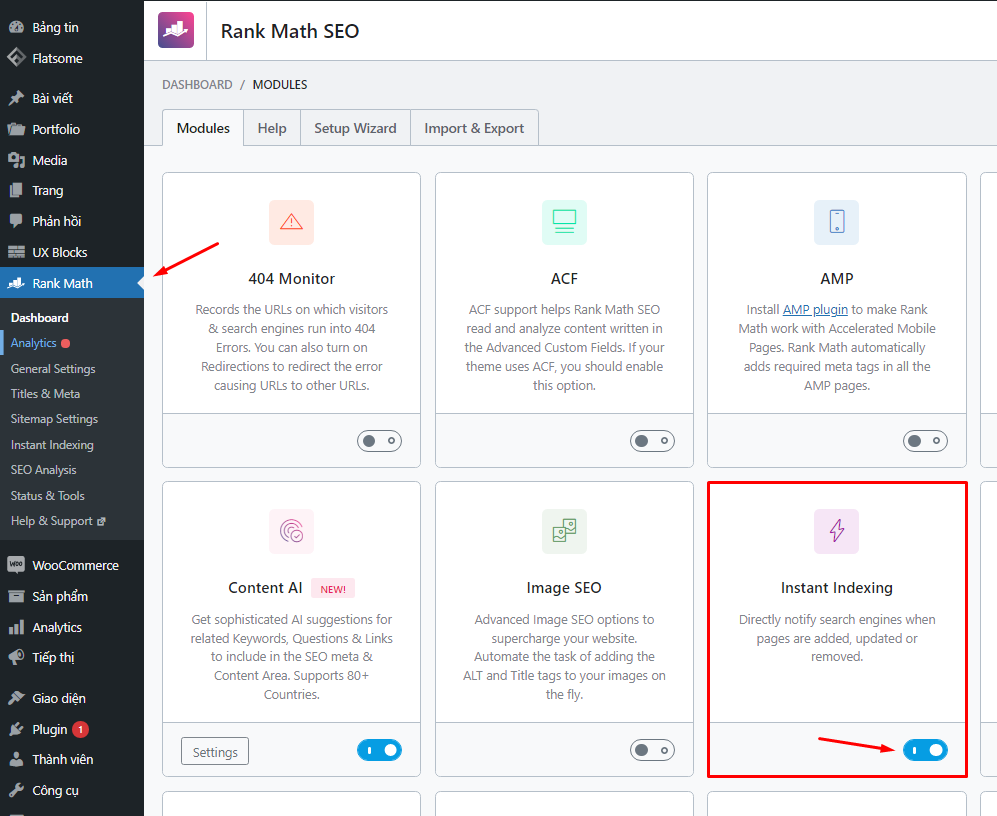
Bước 2: Tải Plugin Instant Indexing for Google về website.
Đầu tiên bạn tiến vào trang giao diện WordPress Admin. Tại đây bạn nhấn chọn vào Plugin > Cài mới
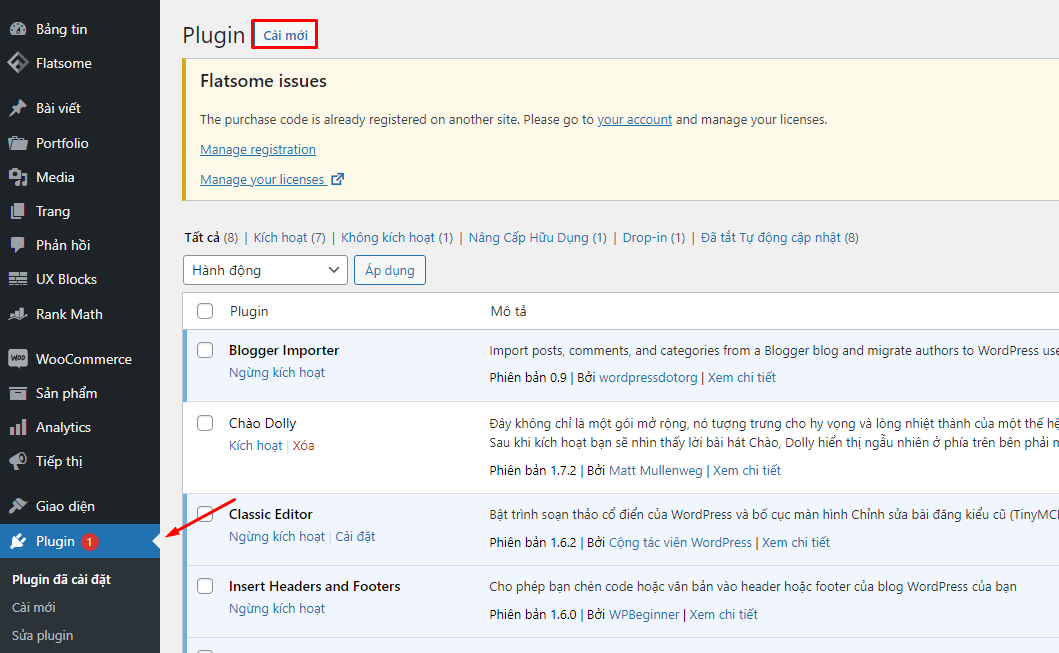
Sau đó tìm plugin “Instant Indexing for Google” > Cài đặt > Kích hoạt.
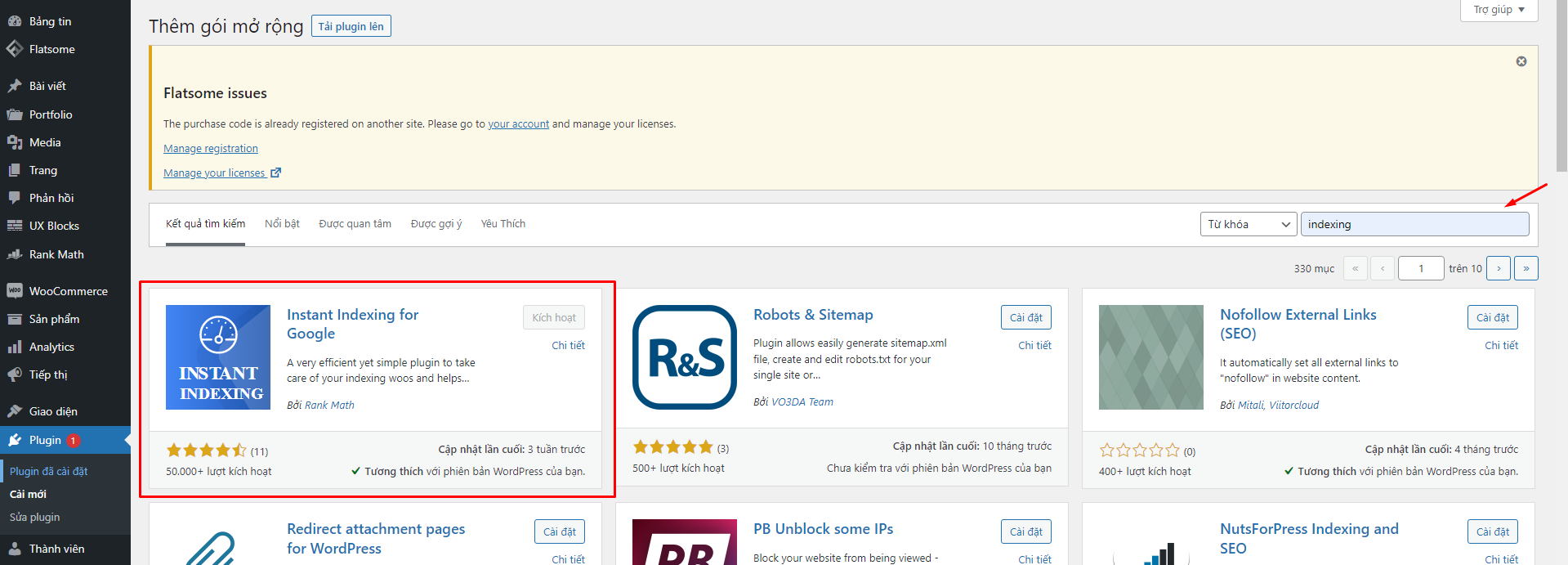
Bước 3: Tạo tài khoản Google Cloud
Vì bạn sử dụng API của Google, do đó bạn cần phải có tài khoản Google Cloud.
Bạn truy cập vào Google Cloud Tại: https://cloud.google.com/ > nhấn chọn Get started for free. (tài khoản sẽ được tạo hoàn toàn miễn phí nhé)
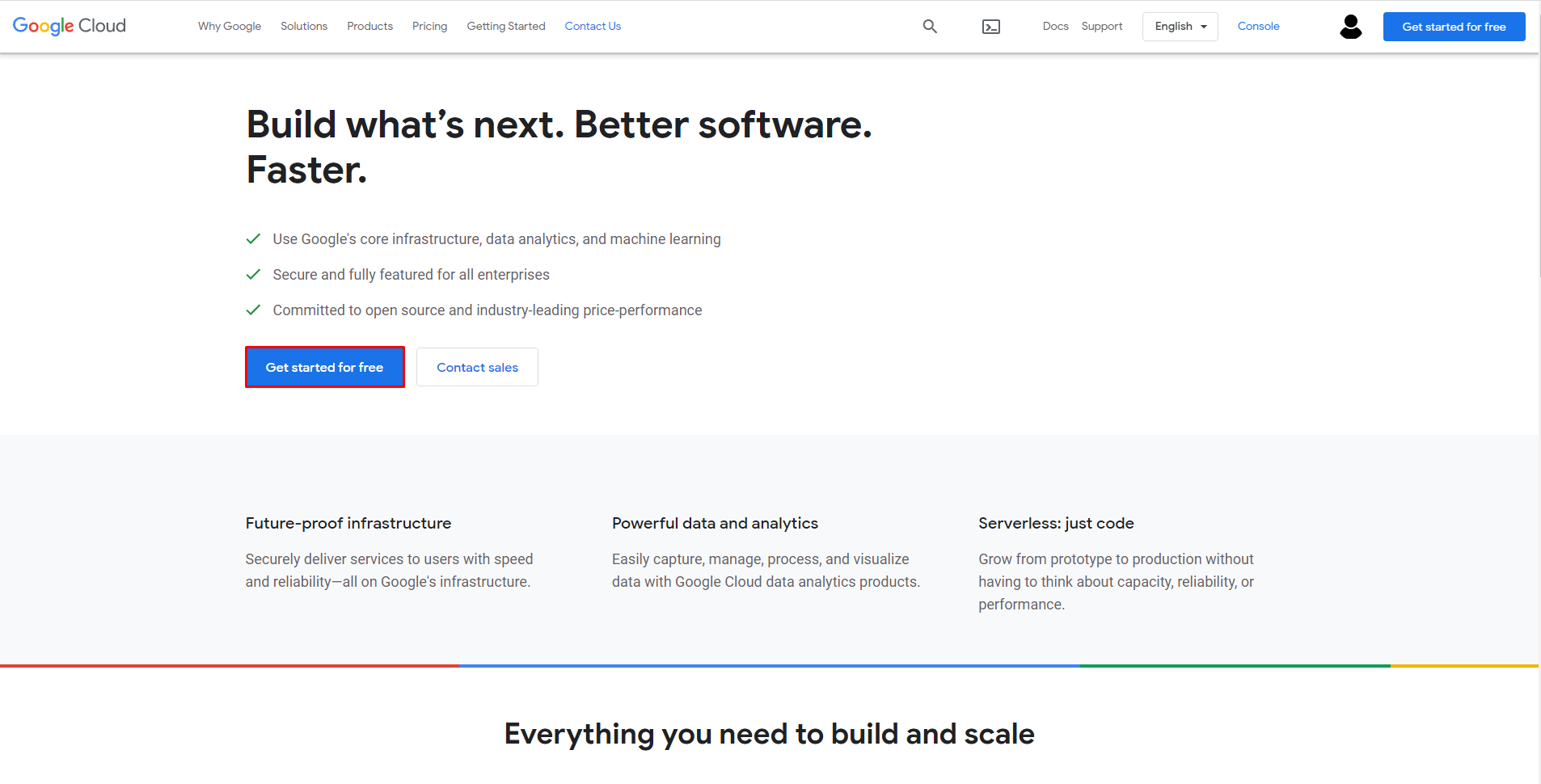
Tiếp theo bạn điền đầy đủ các thông tin và nhấn Continue.
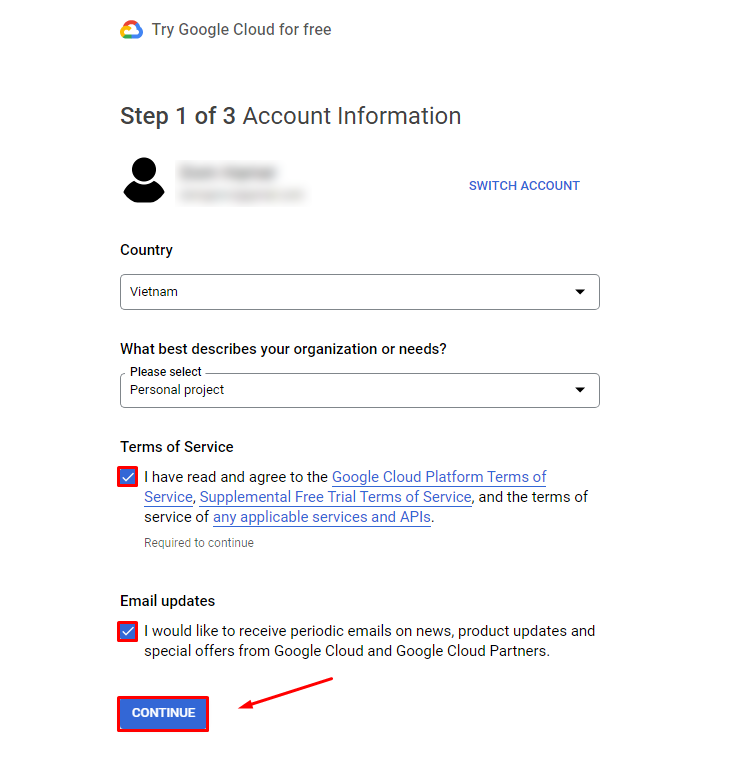
Kế đến bạn nhập số điện thoại và tiến hành xác thực mã được gửi vào Số điện thoại mà bạn đã dùng để đăng kí
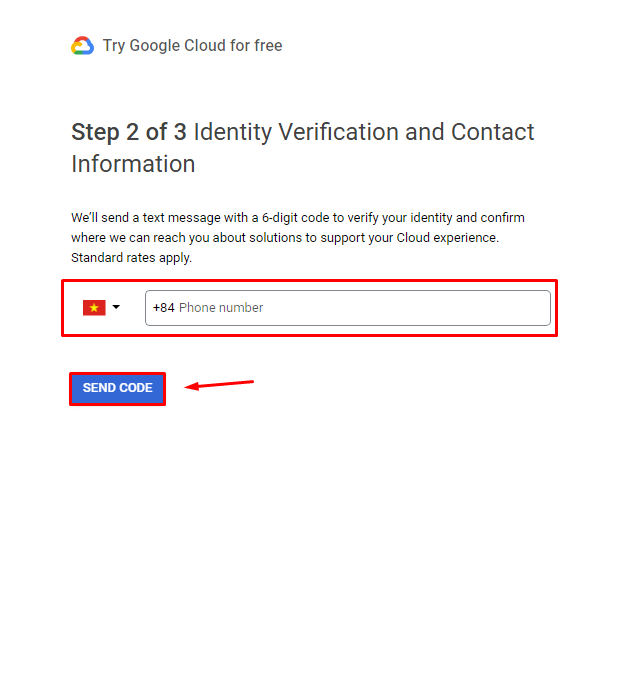
Cuối cùng bạn điền tên hoặc tên doanh nghiệp của bạn và thông tin thanh toán (ở phần này bạn cần phải có thẻ Master card hoặc VISA để tiến hành đăng kí)
Sau đó nhấn chọn Start my free trial
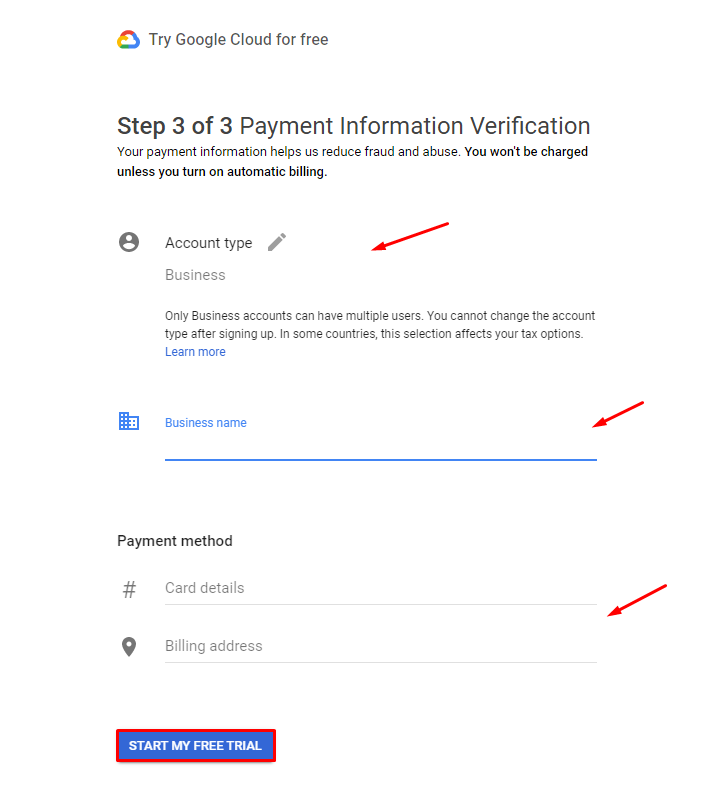
Vậy bạn đã hoàn thành bước tạo tài khoản Google Cloud rồi.
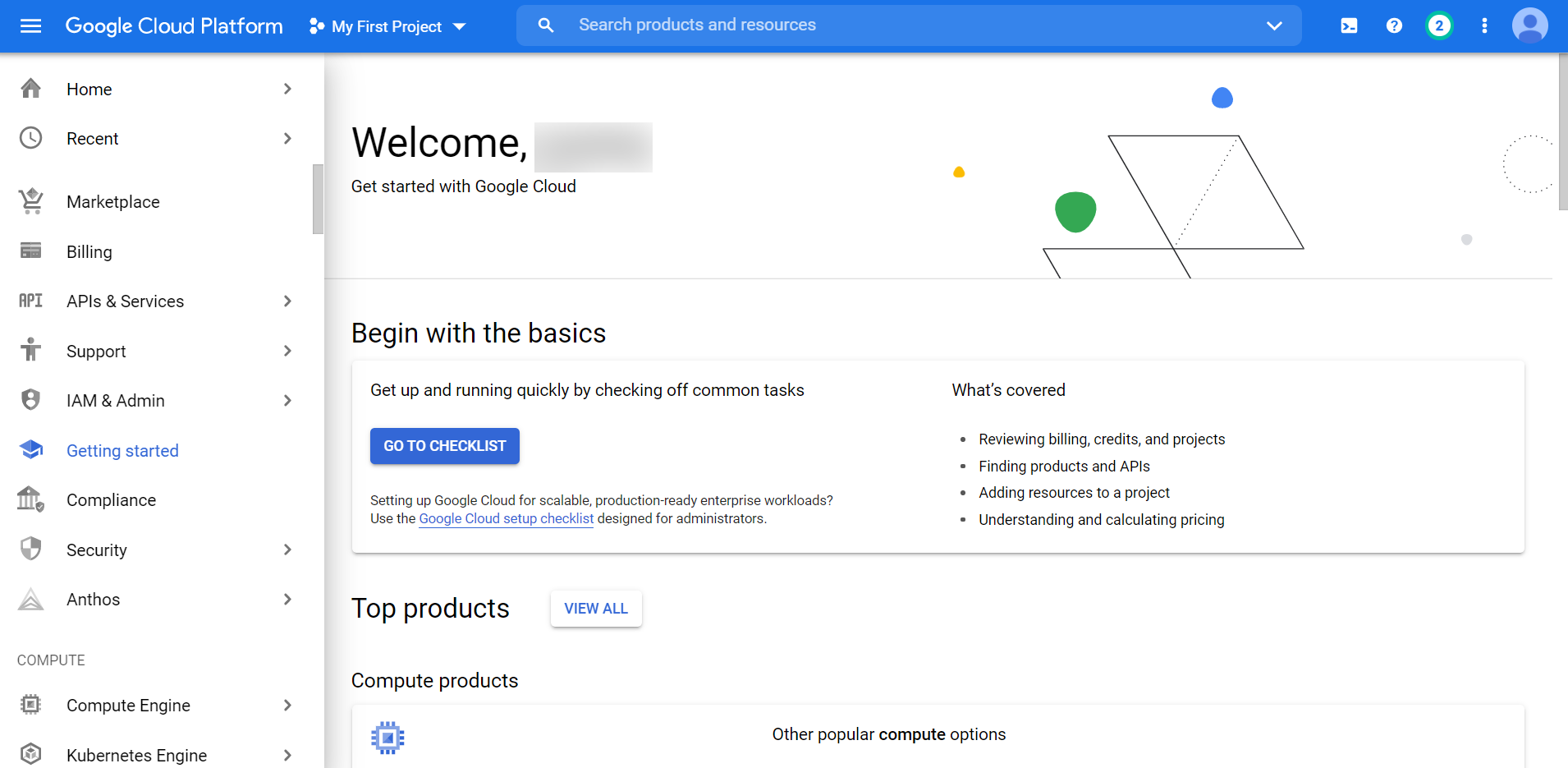
Bước 4: Tạo Google API Console
Bạn truy cập vào Google API Console và tạo 1 dự án mới
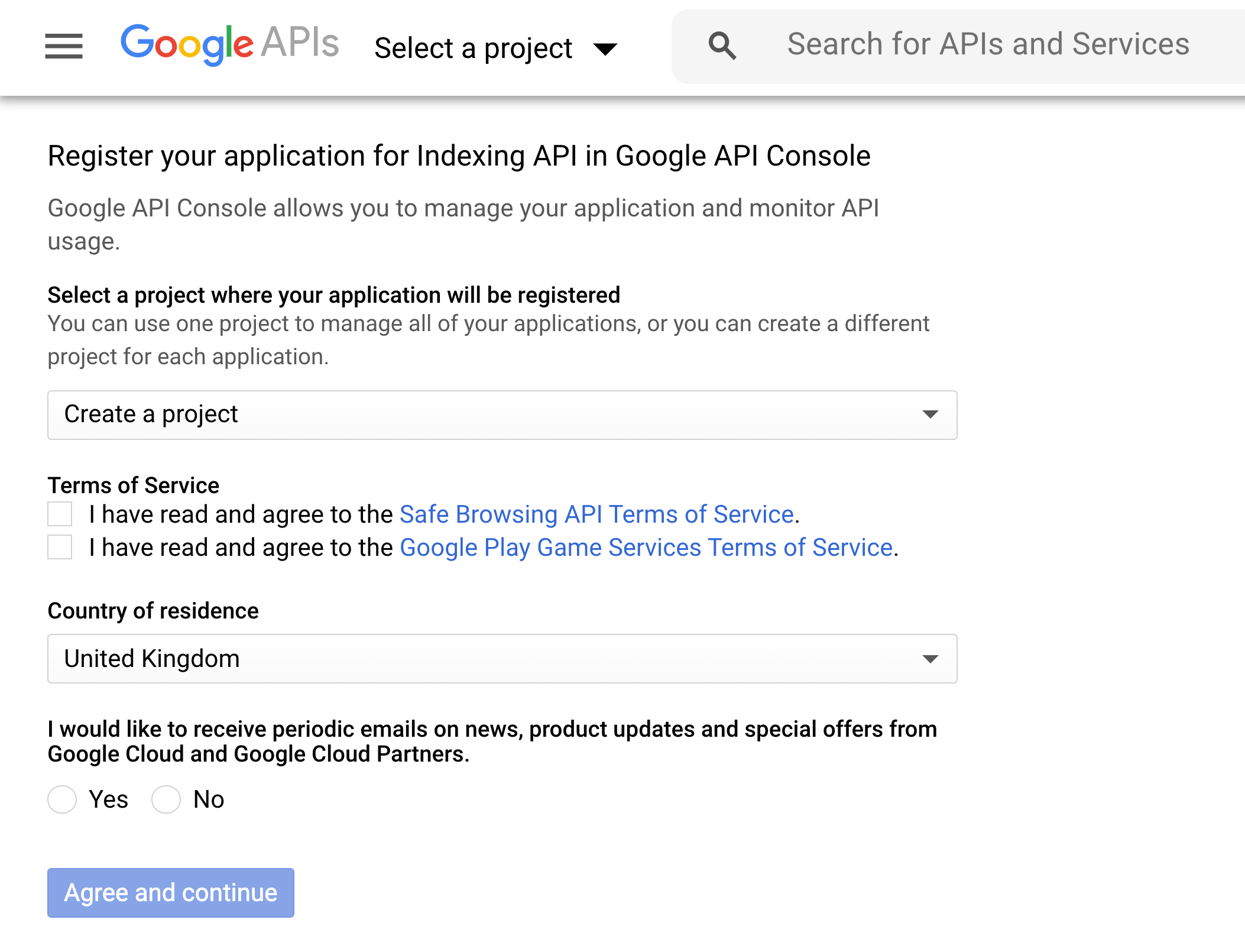
Sau khi hoàn tất việc tạo dự án, tiếp theo bạn truy cập đến Service Account và tạo một tài khoản cho dự án đó . Nhấn chọn vào Create Service Account để tiến hành các bước tạo tài khoản.
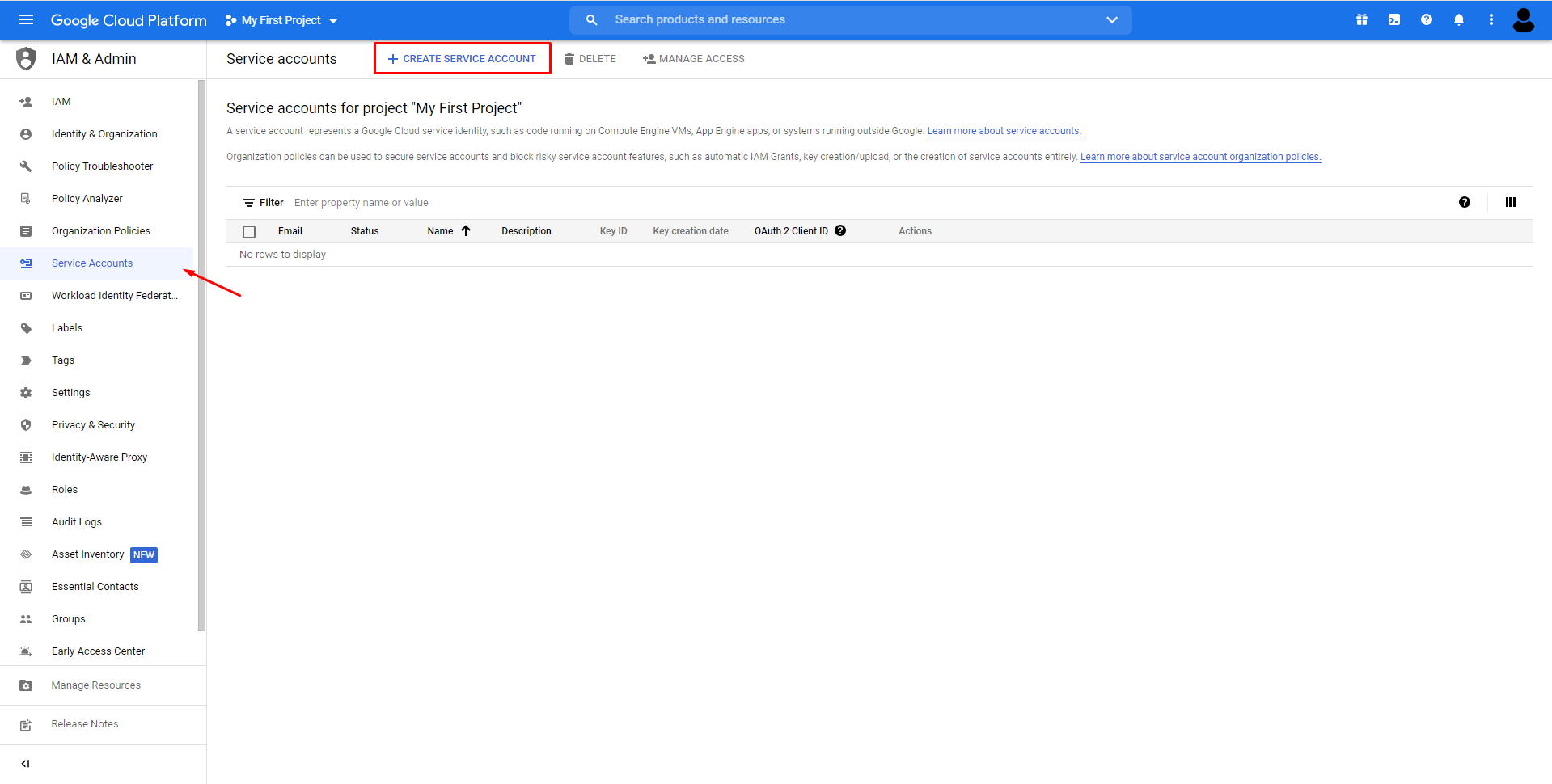
Tiếp theo trong mục đầu tiên này bạn điền tên và mô tả cho tải khoản, Bạn copy lại toàn bộ phần Service Account ID vì bạn sẽ cần dùng trong những phần tiếp theo, kiểm tra lại và nhấn Create.
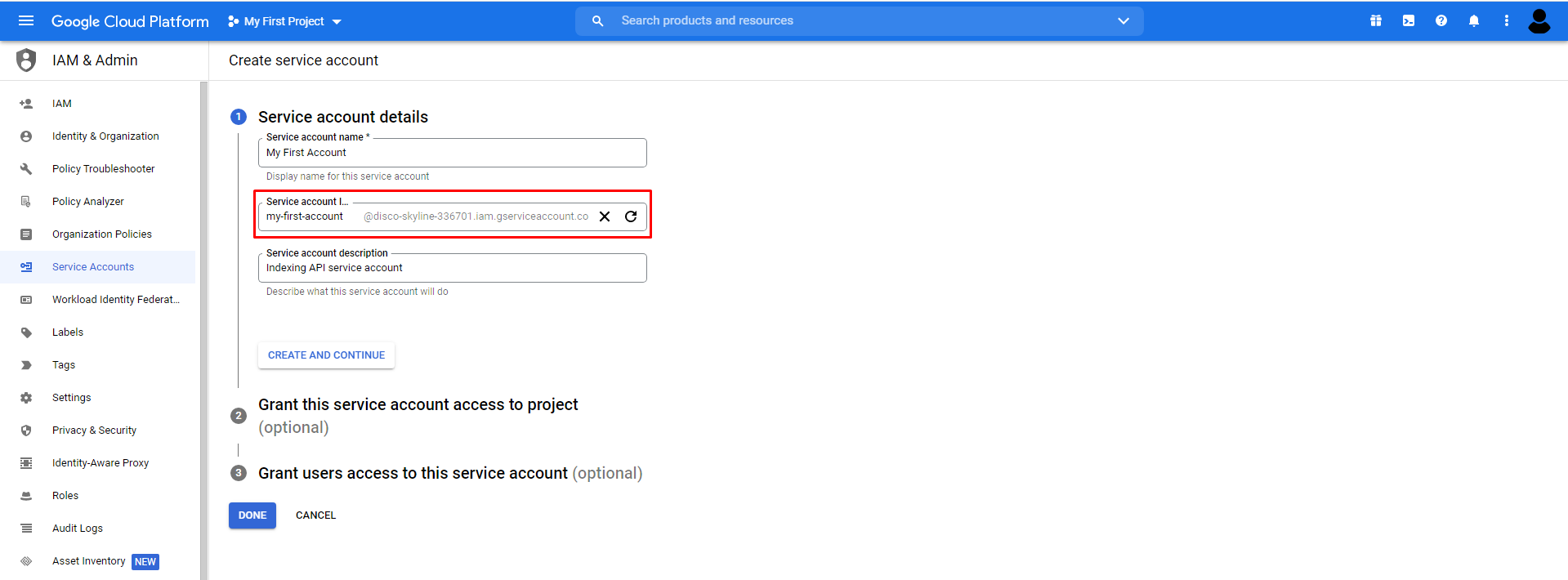
Mục 2 bạn sẽ chọn quyền cho tài khoản này, nếu đây là tài khoản dành cho bạn thì hãy để ở quyền cao nhất nhé, sau đó nhấn chọn Continue > Done
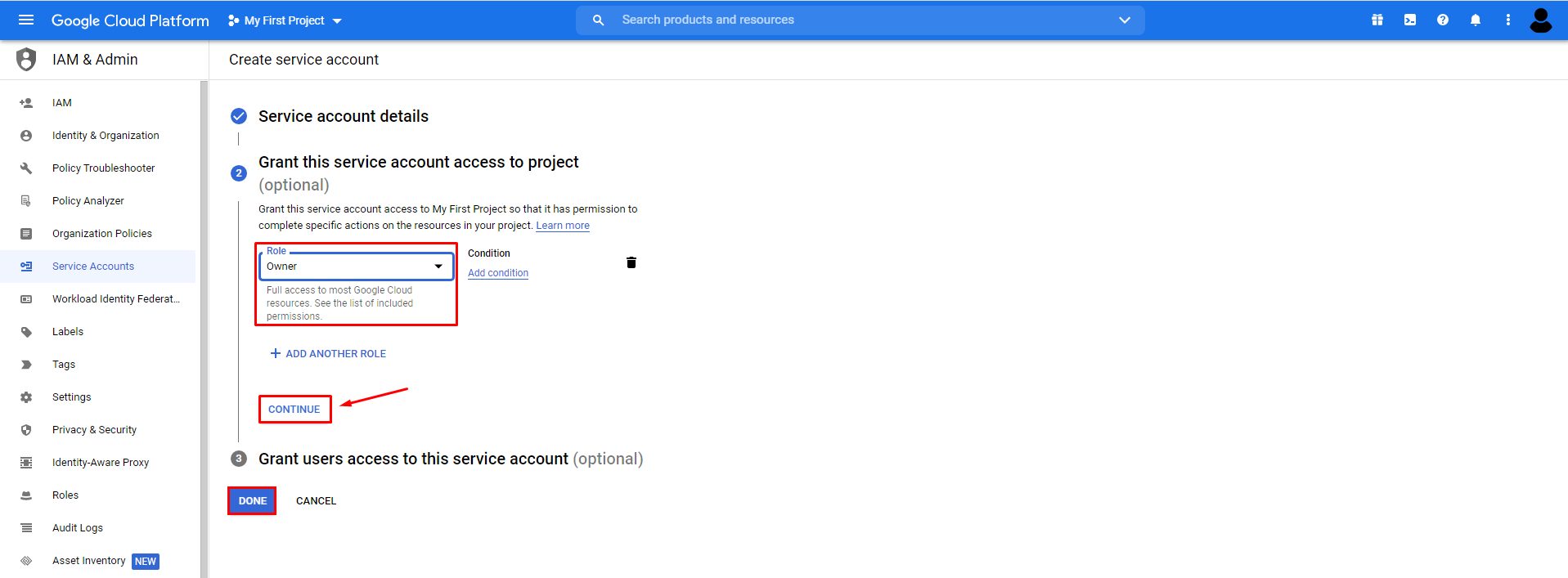
Tạo Key và tải file chứa API key về máy, tại mục Service Account bạn truy cập vào Manage keys
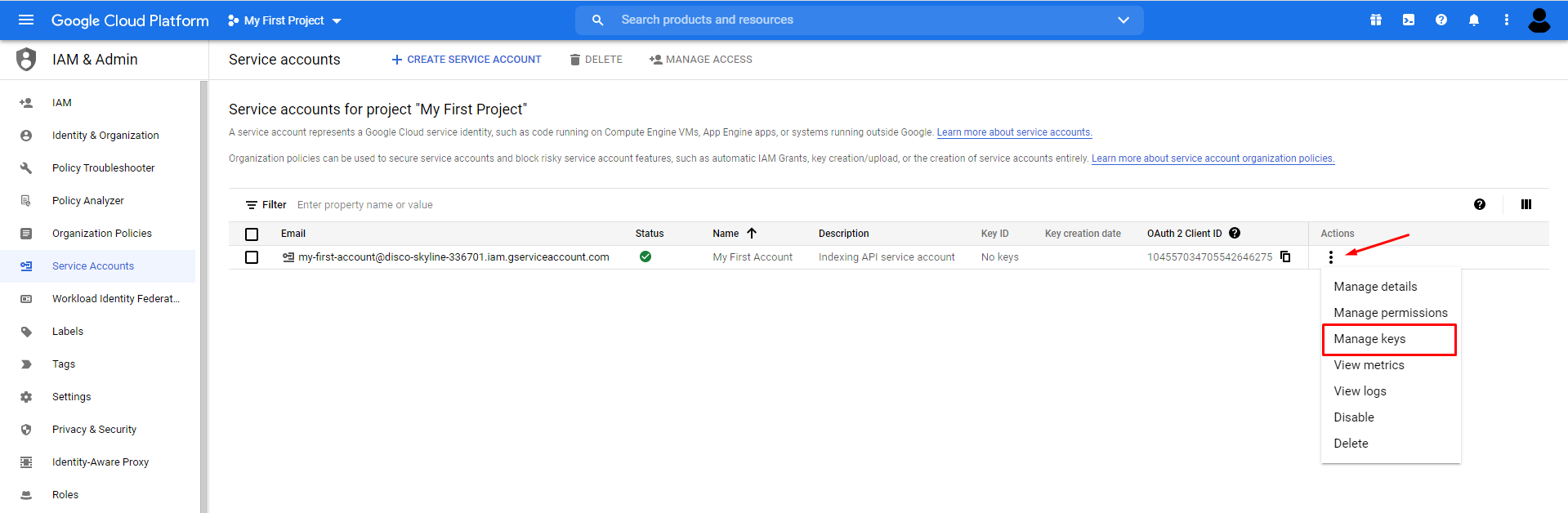
Tại trang quảy lý Keys bạn nhấn chọn Add key > Create new key.
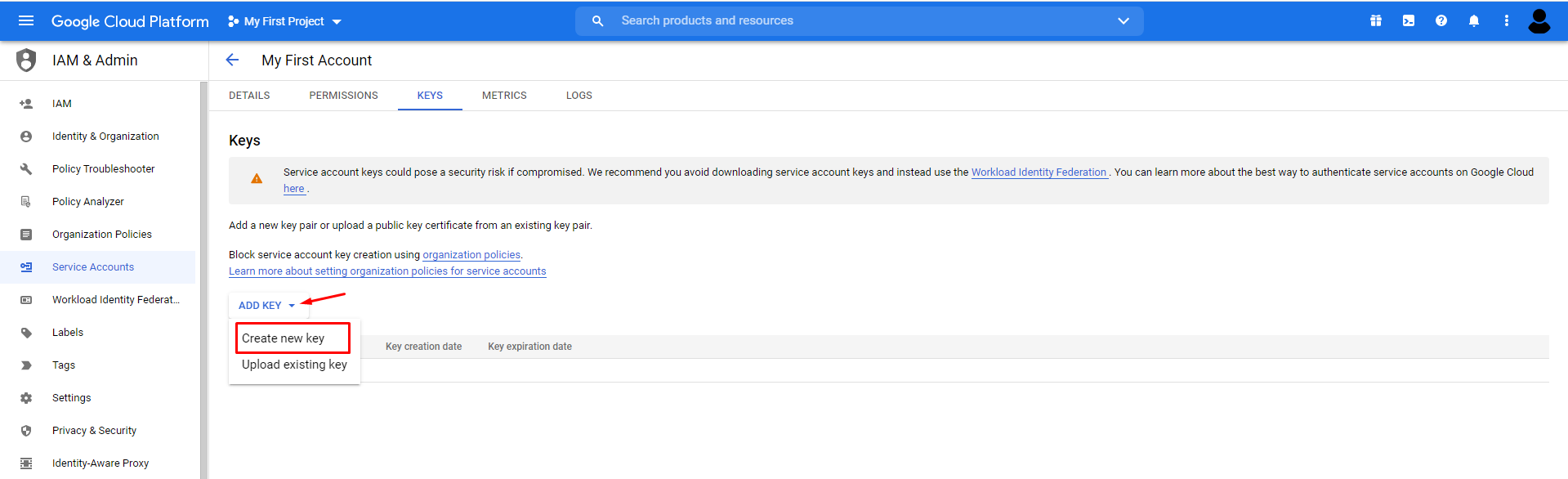
Tiếp theo bạn chọn Key type là JSON > nhấn chọn Create , sau đó sẽ có file được tải về máy bạn đó là file Key API của bạn
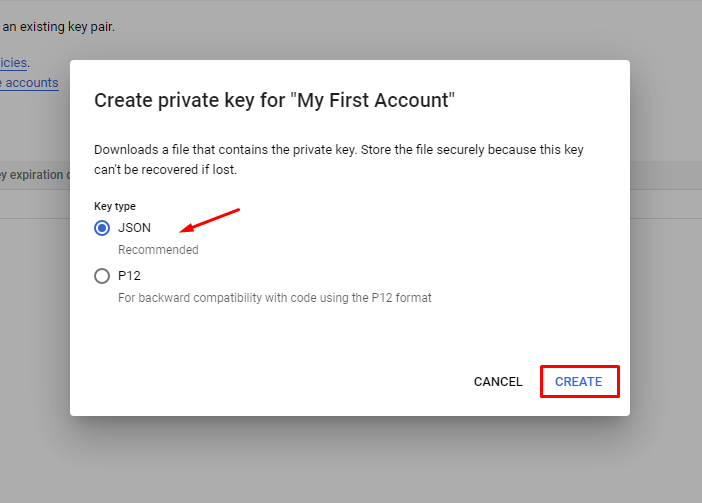
Kết nối Service Account với Google Search Console
Trước khi vào phần này bạn cần phải đăng ký và xác minh website của bạn với Google Search Console (nếu bạn chưa có)
Để kết nối bạn truy cập đến trang Google Search Console sau đó chọn phần Settings.
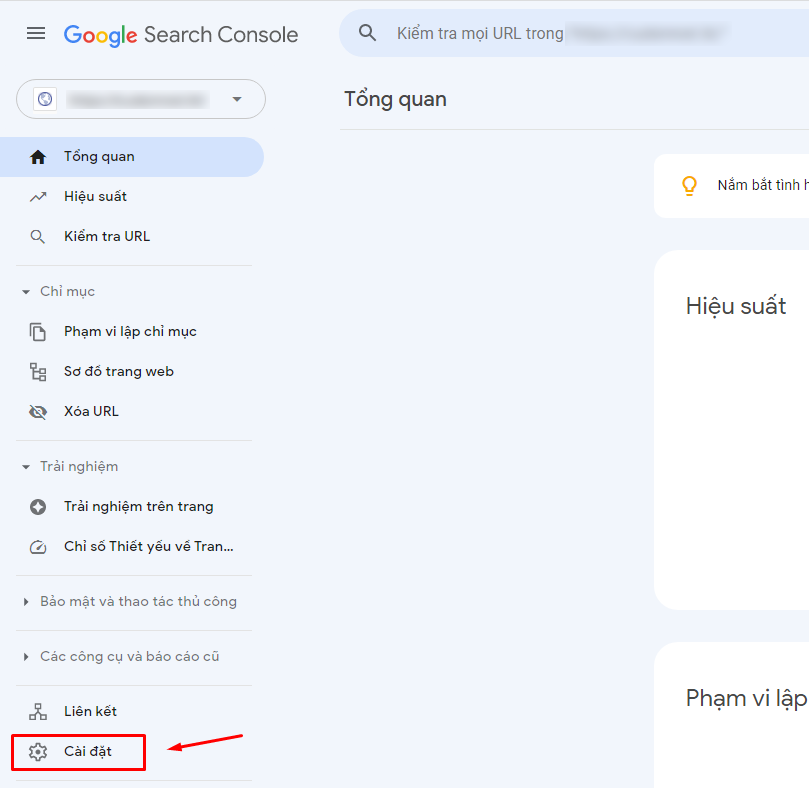
Tiếp theo trong giao diện trang Setttings bạn nhấn chọn Người dùng và quyền.
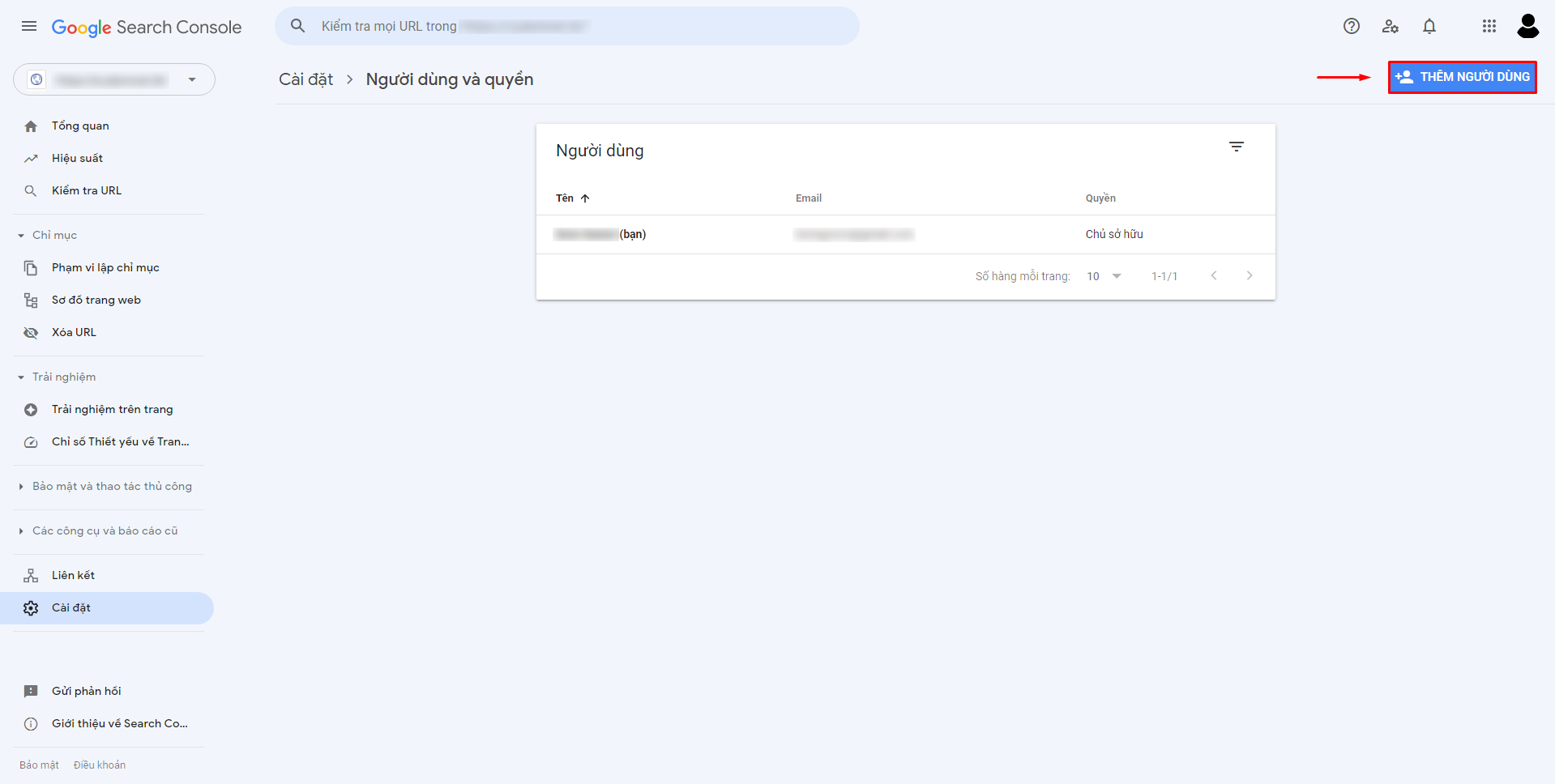
Tại trang Người dùng và quyền bạn nhấn chọn Thêm người dùng,
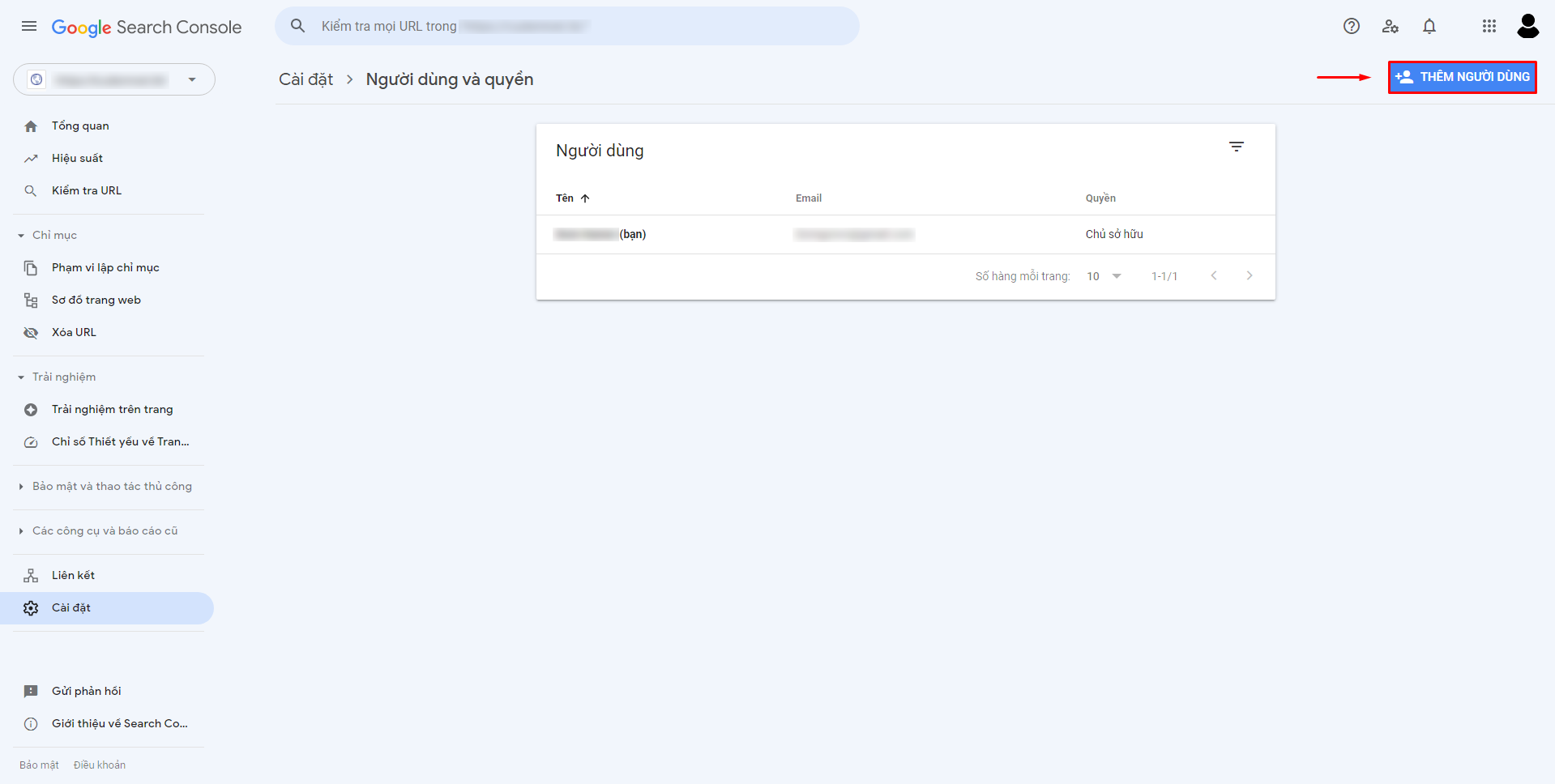
Sau khi nhấn website sẽ hiện lên một bảng điền thông tin, bạn điền Service Account ID mà bạn đã lưu ở phần trước đã copy và chọn quyền cho tài khoản đó.
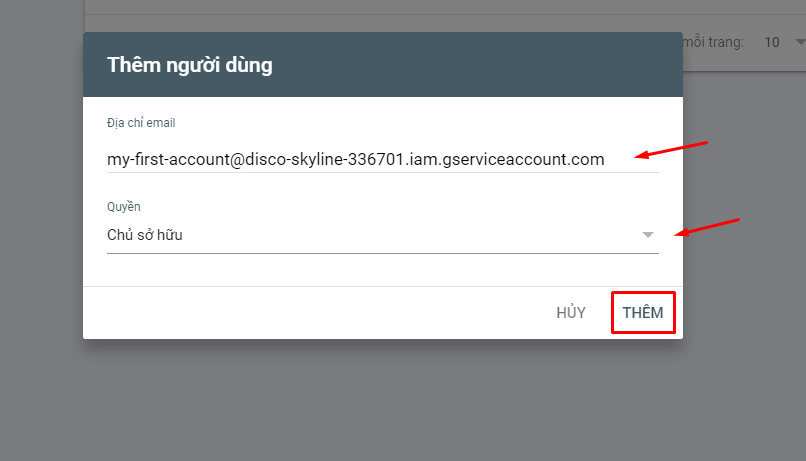
Vậy trong phần này các bạn đã hoàn tất phần này rồi
Bước 5: Cấu hình cho Plugin
Bây giờ mình và các bạn sẽ trở lại với website và bắt đầu cấu hình cho Plugin
Kết nối API Key vào Plugin
Tại giao diện WordPress admin bạn chấn chọn vào Plugin Rank Math > và chọn Instant Indexing.
Tiếp theo bạn nhấn chọn đến mục Google API Setting, bạn gán nội dung file JSON của bạn vào mục Google JSON Key, và tích chọn những gì bạn muốn gửi cho Google việc này sẽ giúp Google Instant Indexing API nhận được thông tin về những bài viết mới của bạn sớm hơn
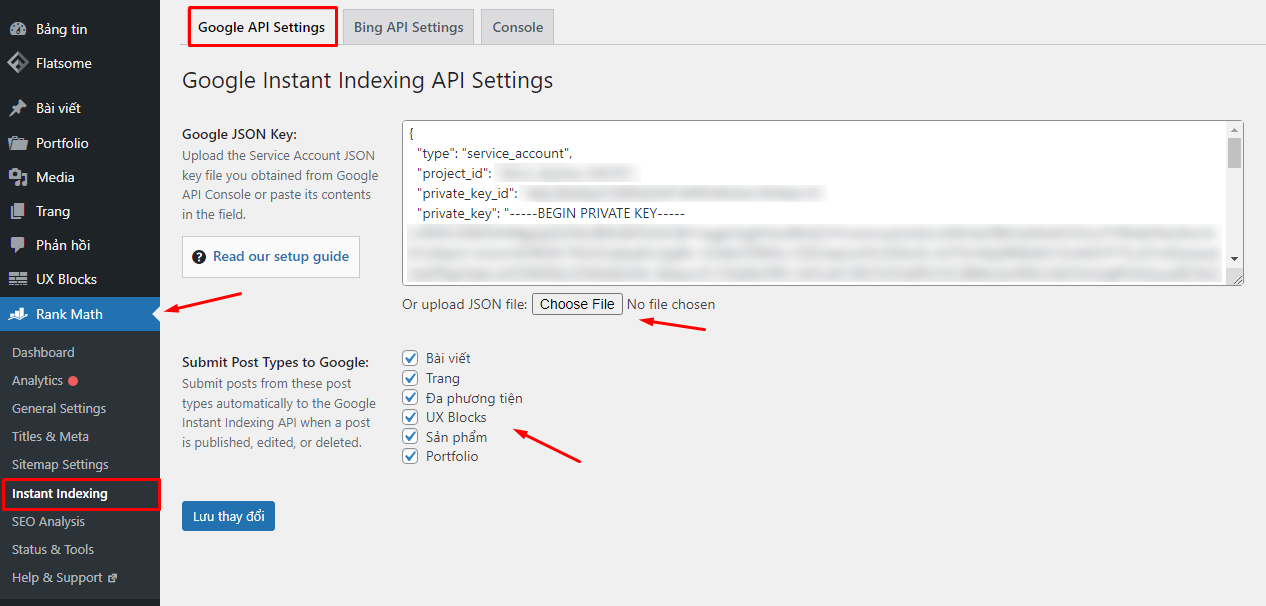
Sử dụng Google Instant Indexing API cho trang / bài viết trên website của bạn
Bạn chọn vào tab Console, nhập vào đó một URLs hoặc nhiều hơn (1 URLs cho mỗi dòng) > và nhấn vào Send to API.
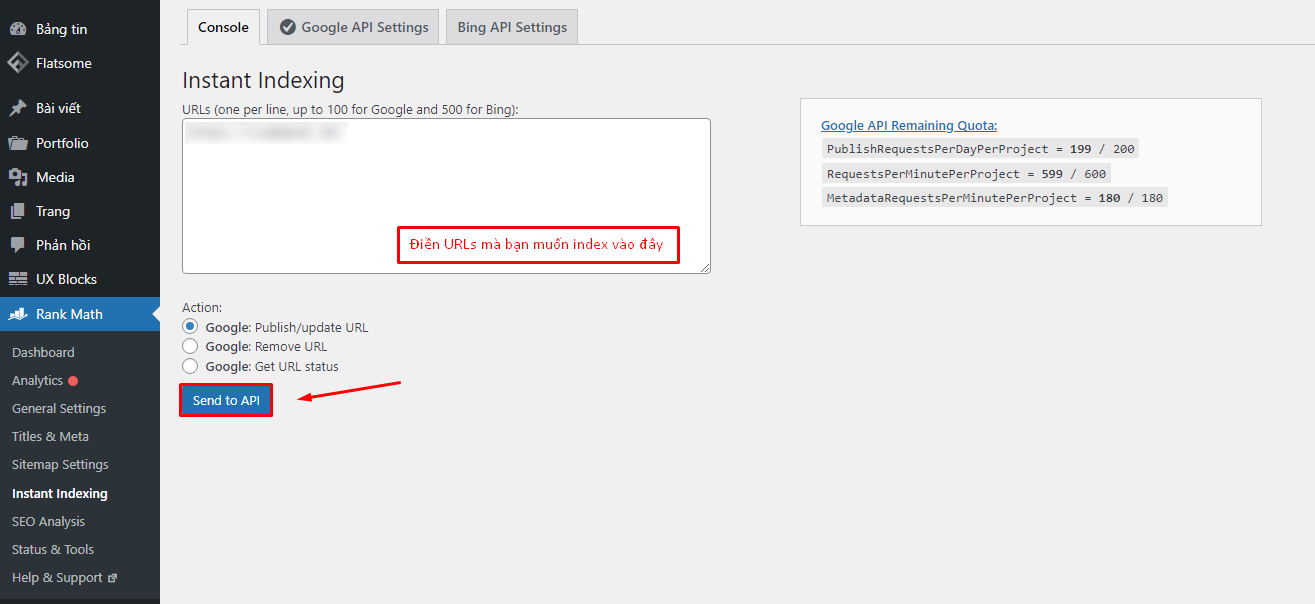
Sau một lúc, bạn sẽ nhận được thông báo thàng công, vậy là bạn đã cấu hình hoàn tất rồi.
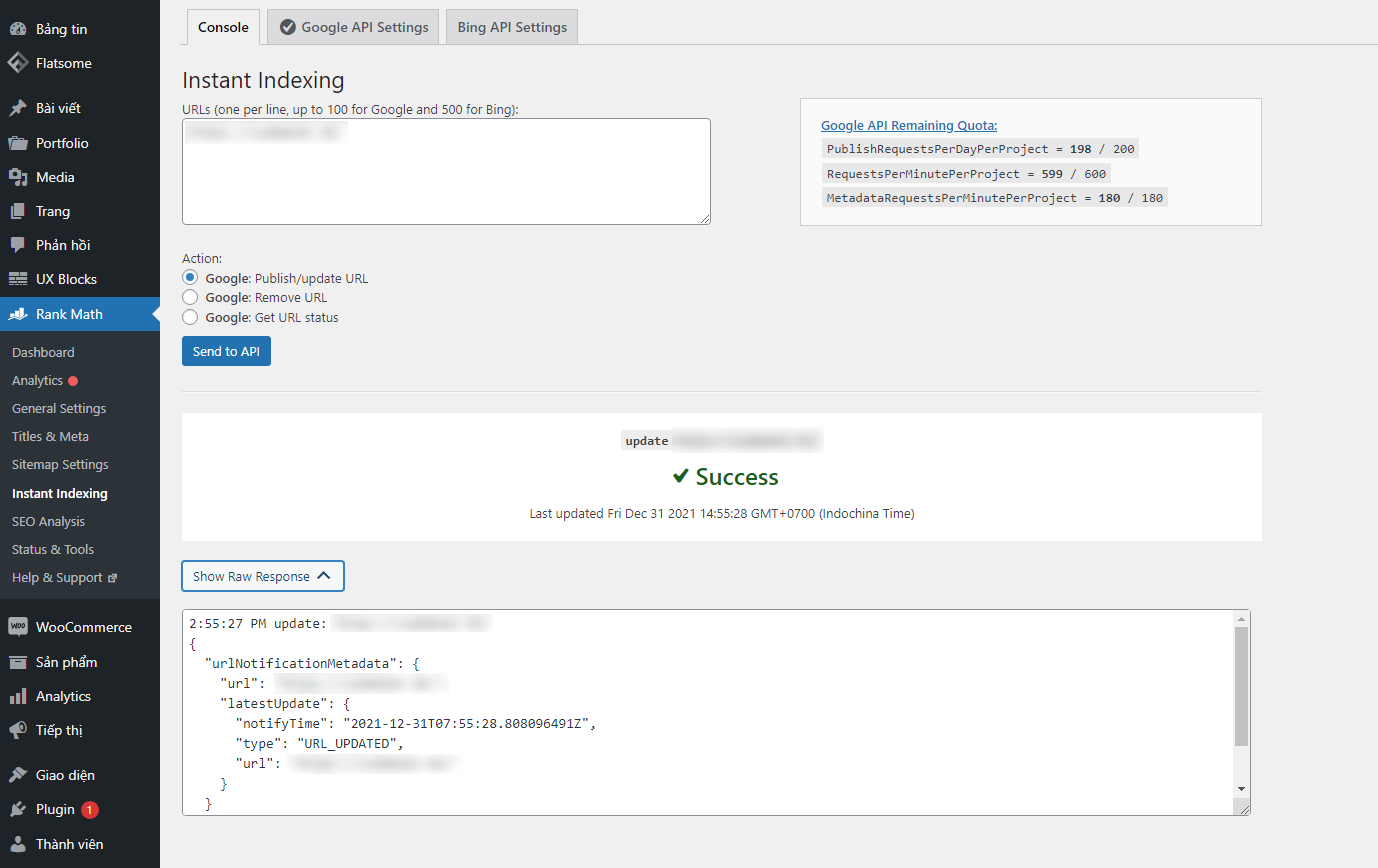
Bạn cũng có thể index URLs trong phần bài đăng trên website.
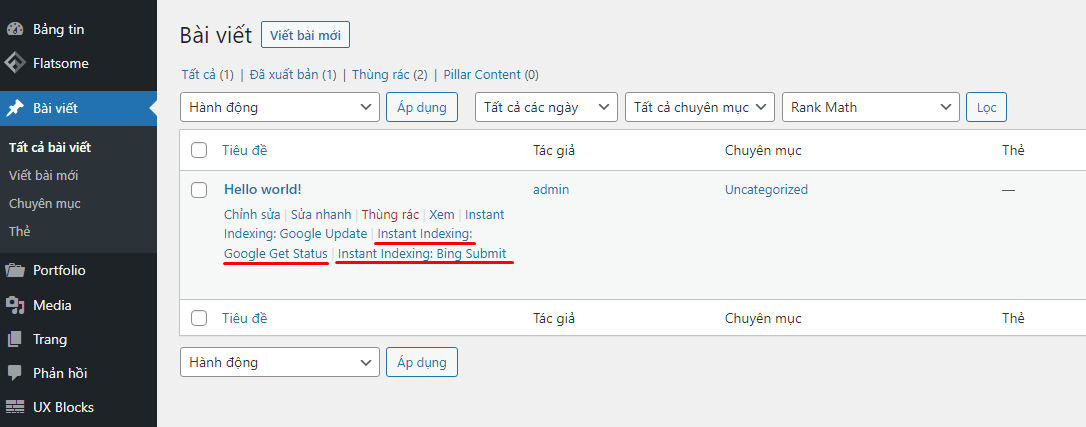
Đồng thời cũng có thể chọn index nhiều bài với mục bulk action.
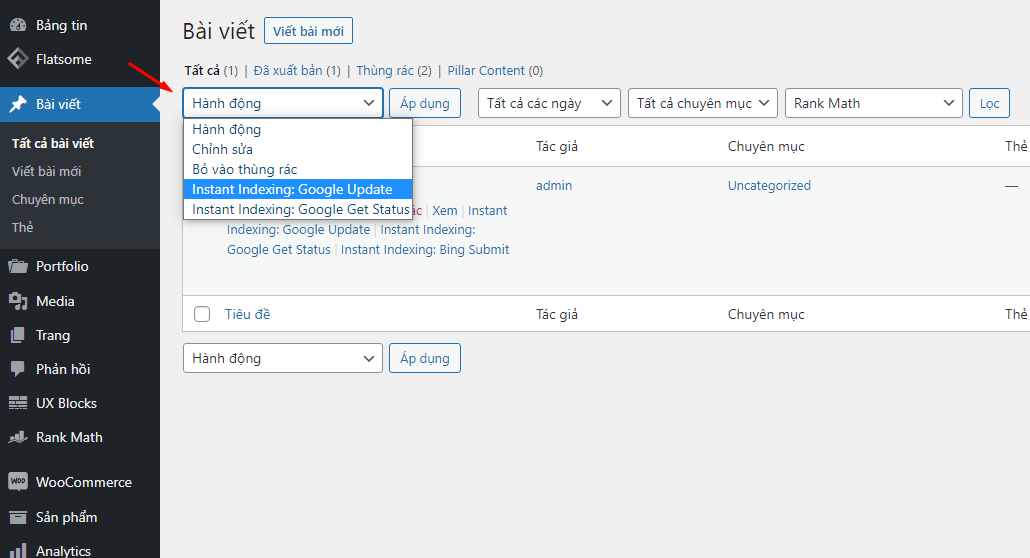
Vậy là hoàn tất những bước cấu hình và thiết lập instant Indexing website với RankMath.
Kết Luận
Qua bài viêt này chắc hẳn bạn đã biết được cách thiết lập và sử dụng Google Index API rồi đúng không, mình hy vọng bài viết này sẽ giúp bạn hiểu hơn và sử dụng hiệu quả hơn cho website của mình nhé.
Chúc các bạn thành công!




